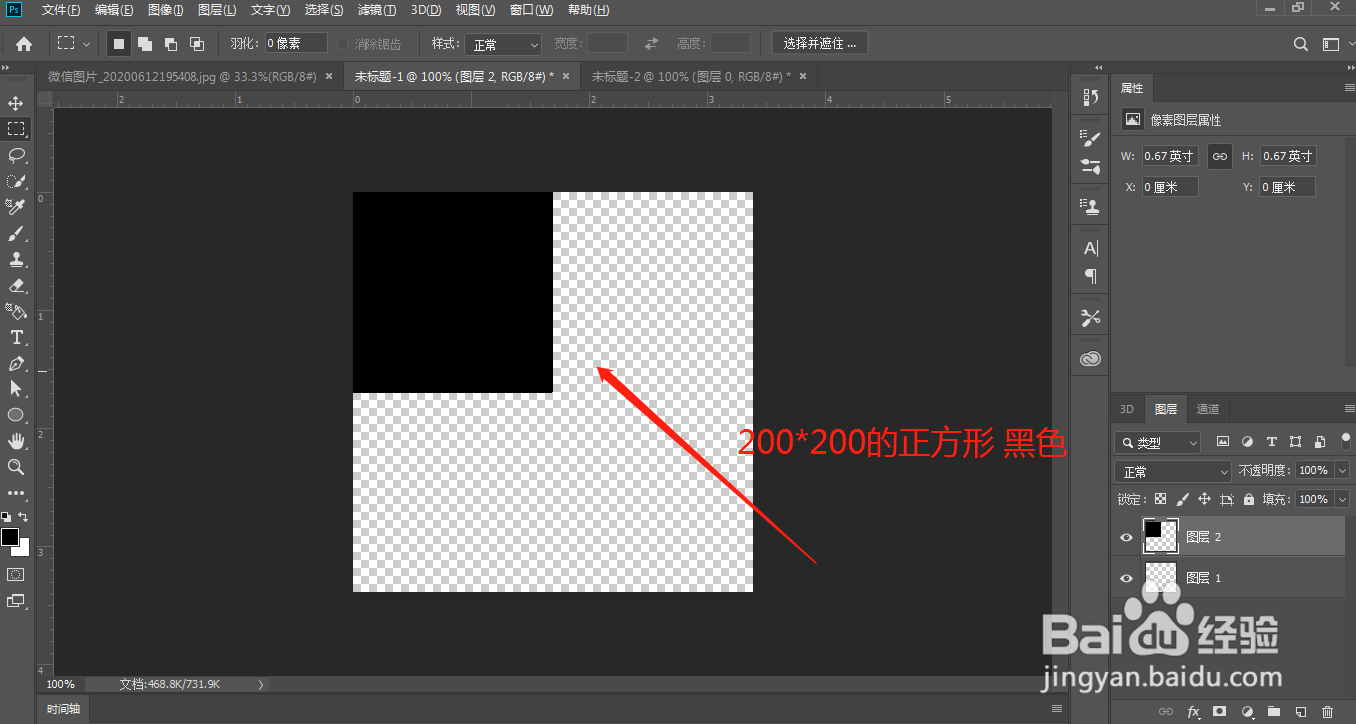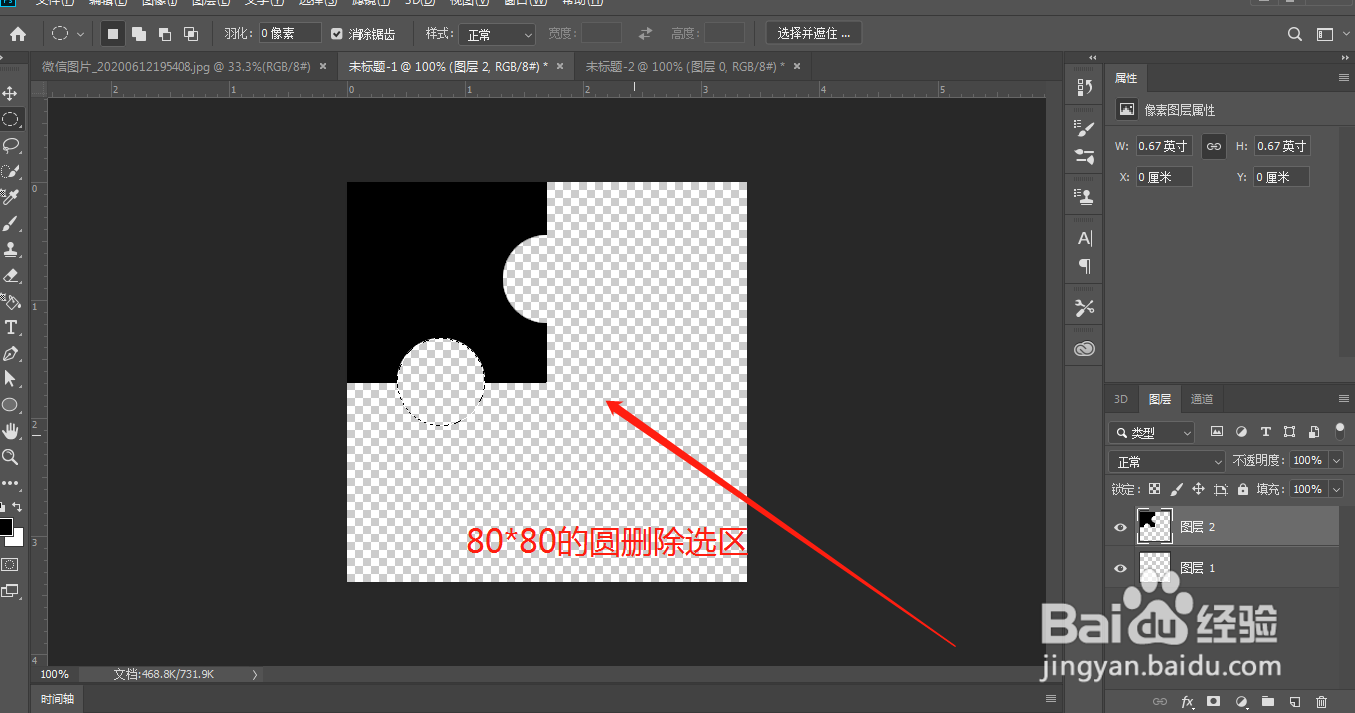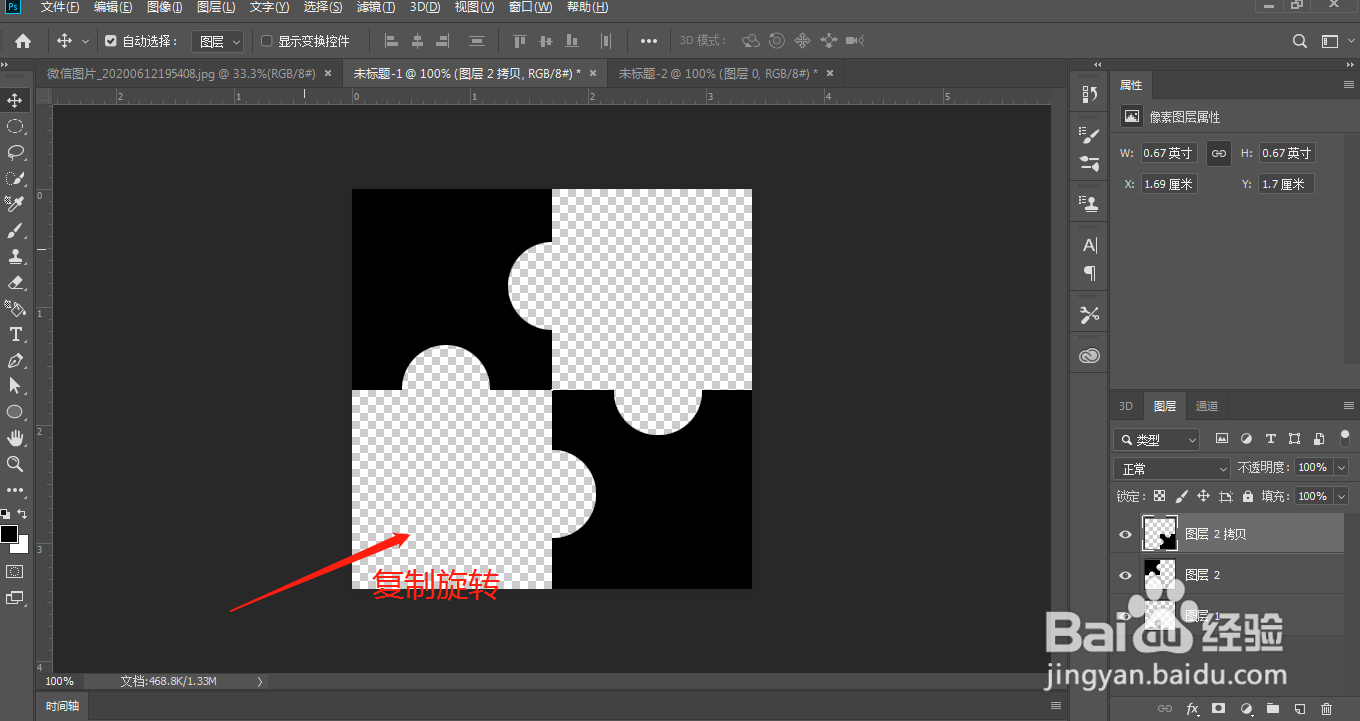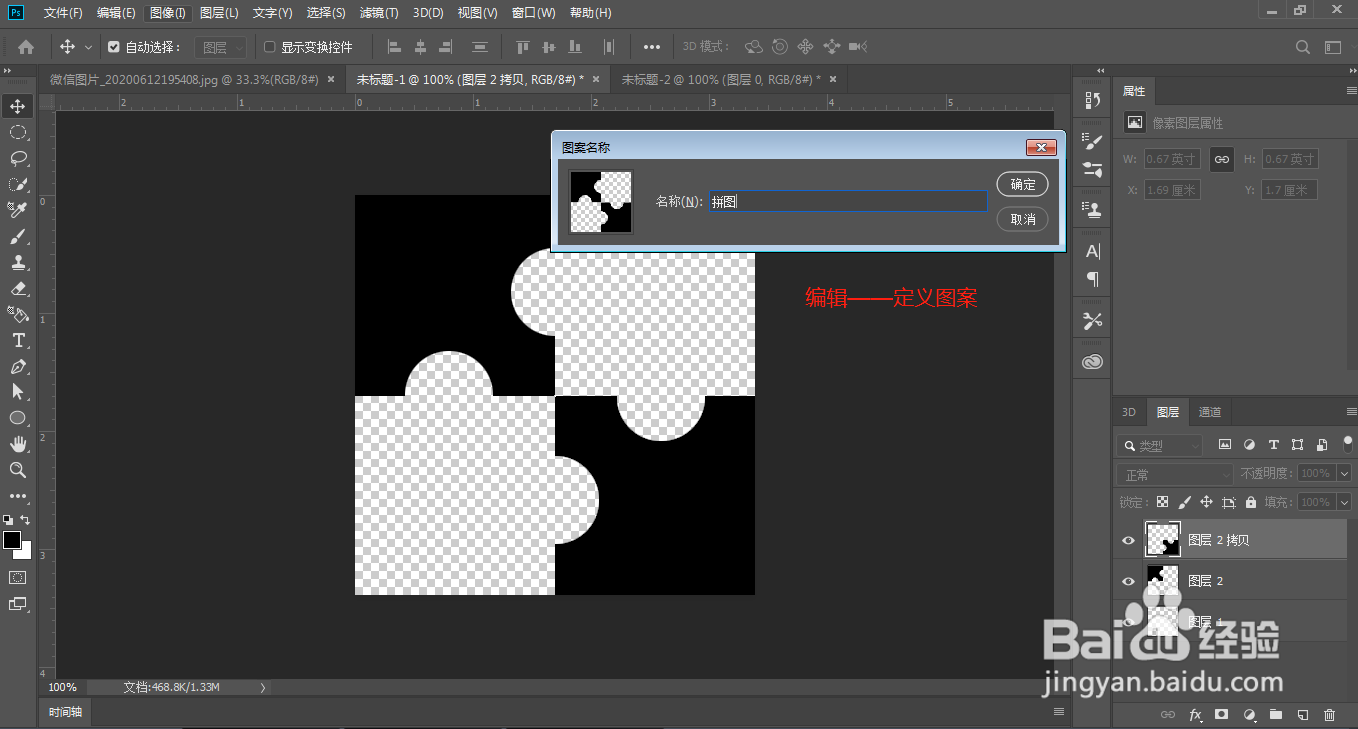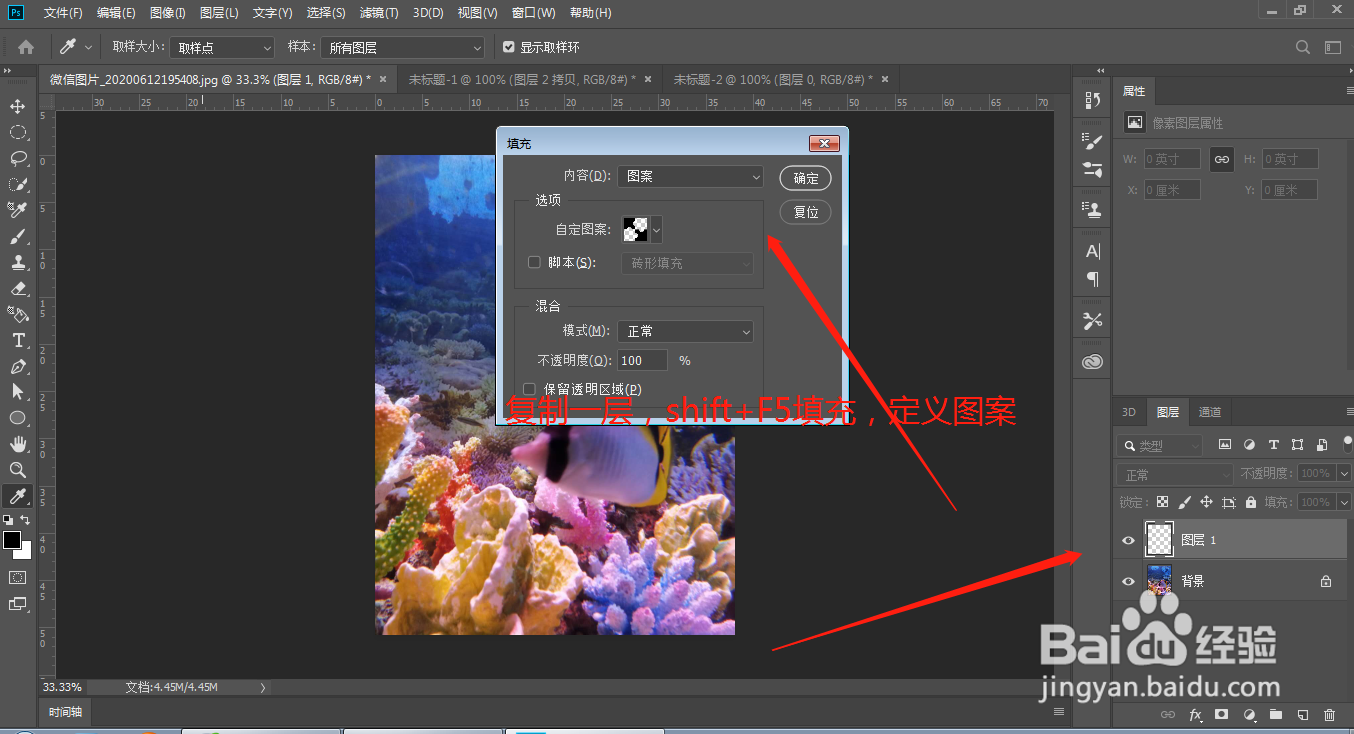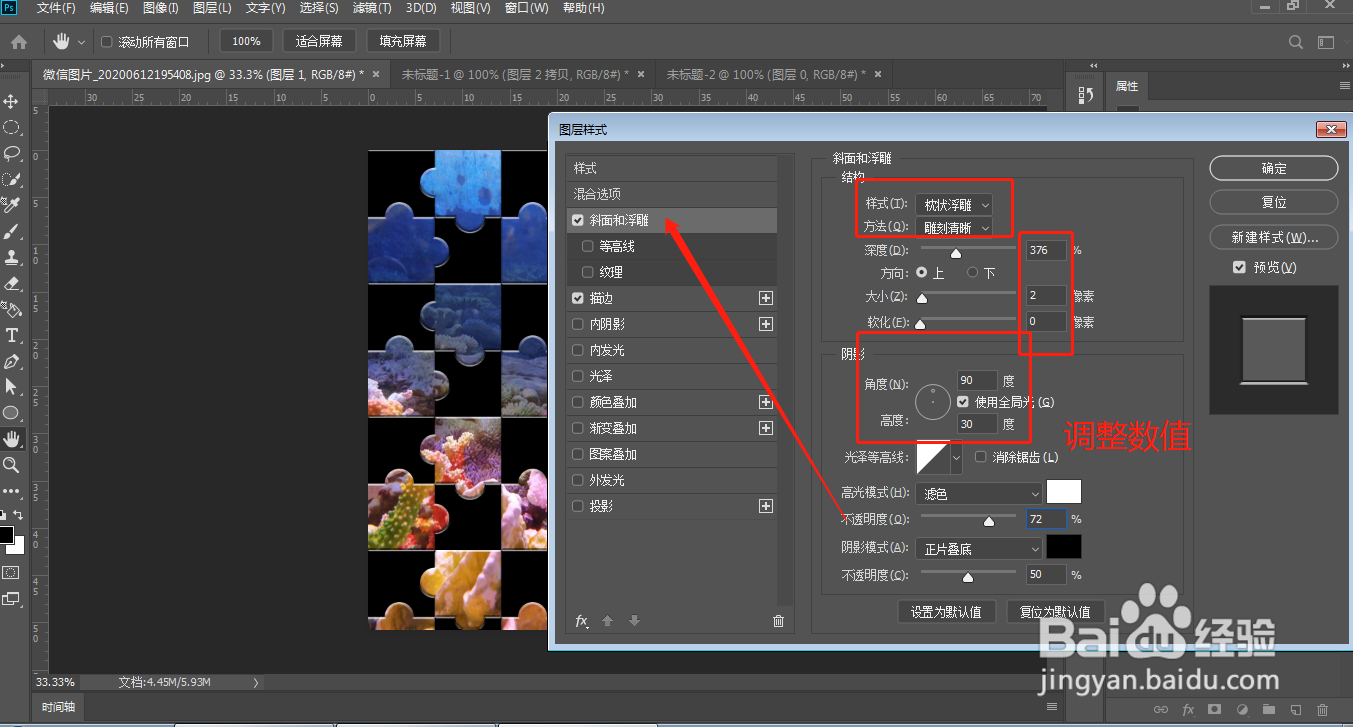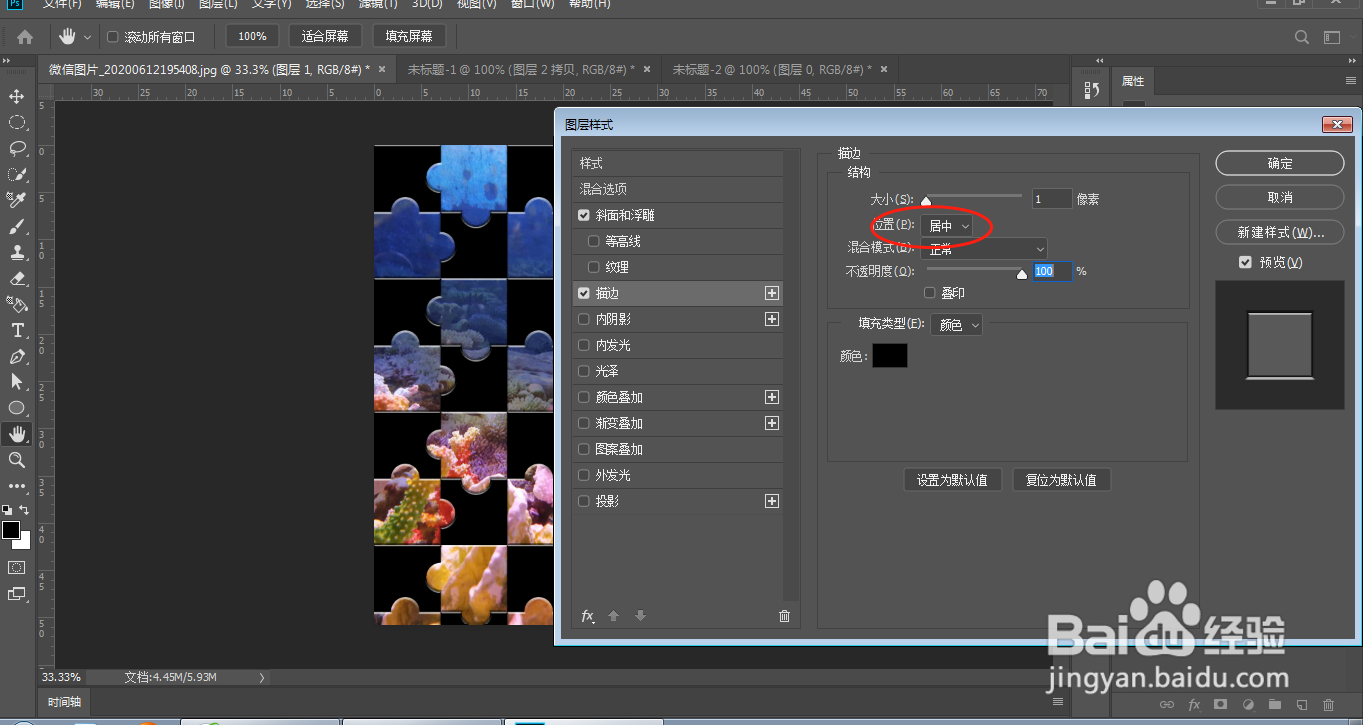ps如何制作拼图效果
1、1.打开ps,新建400*400,背景内容是透明的画布;如图
2、2.绘制一个200*200的黑色,再绘制一个80*80的圆,裁减掉两边;如图
3、3.复制旋转到如图的位置,点击编辑定义图案;如图
4、4.打开一张图片,新建一层,快捷键:shift+F5定义图案;如图
5、5.调出图层样式,把斜面和浮雕调整数值,点击描边调整数值,数值具体如图
6、6.最后把填充降低到0%,抠出一块,这样显得更加真实;如图
声明:本网站引用、摘录或转载内容仅供网站访问者交流或参考,不代表本站立场,如存在版权或非法内容,请联系站长删除,联系邮箱:site.kefu@qq.com。